Cloudflare - Hotlink Protectionの試験利用:直リンクから保護する有用な盾
※ 以下の記事は筆者のメモからChatGPTで読みやすい形に整形したものです。内容はレビュー済みですが、記事の手軽さ優先でそのまま提供しています。もろもろ御愛嬌で、よろしくお願いします。
CloudflareのHotlink Protectionという機能について最近知りました。これはScrape Shieldの一環として提供されています。GPTに公式ドキュメントを解読させたところ、この機能は外部サイトからの画像への直接リンクをブロックするためのものだそうです。その使い勝手を自分で確かめるため、オンとオフを切り替えてみることにしました。
Hotlink Protectionの有効化
Hotlink Protectionの切り替えは思ったより簡単で、必要に応じてすぐにオンまたはオフにできました。詳細は公式ドキュメントにあります。
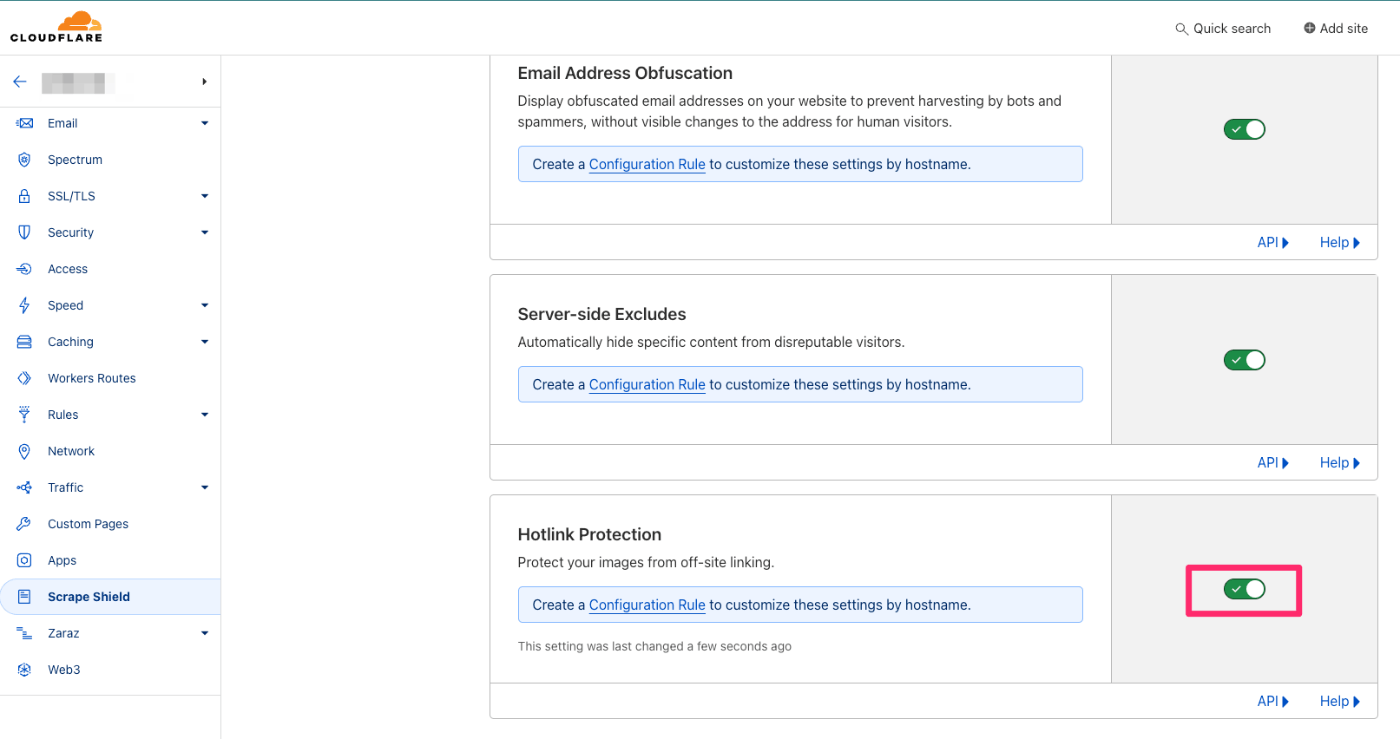
設定をオンにした後、ローカル環境で画像が表示されなくなる(403エラー)ことがたびたびありました。この設定変更以外に大きな変更はなかったので、無効にしようかと思いましたが、もう少し試してみることにしました。
ルールのカスタマイズ
Hotlink Protectionではルールをカスタマイズできることが分かりました。
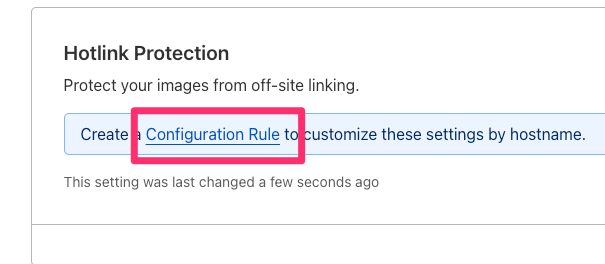
私のサービスサイトは、一部サブドメインでCloudflareからassetsやworkerを提供しているので、
それらを加味するよう、サービスサイトや開発環境のホスト名を含むルールを設定してみました:
"Hostname" "contains" "${サービスサイトのホスト名}"- または
"Hostname" "contains" "${開発環境のホスト名}"
これらのルールを適用した後、特定のケースでHotlink Protectionを無効にしました。

設定はある程度一般的なものでしたが、何も設定しないよりは改善されたと感じました。設定を時間をかけて洗練させることで、より効果的に不要なアクセスを避けられることを期待しています。IPアドレスの指定も可能で、開発環境ではより厳格なフィルタリングでさらに保護を強化できるかもしれません。
設定結果の確認方法
設定の成否は、"Events"にて確認が可能です。
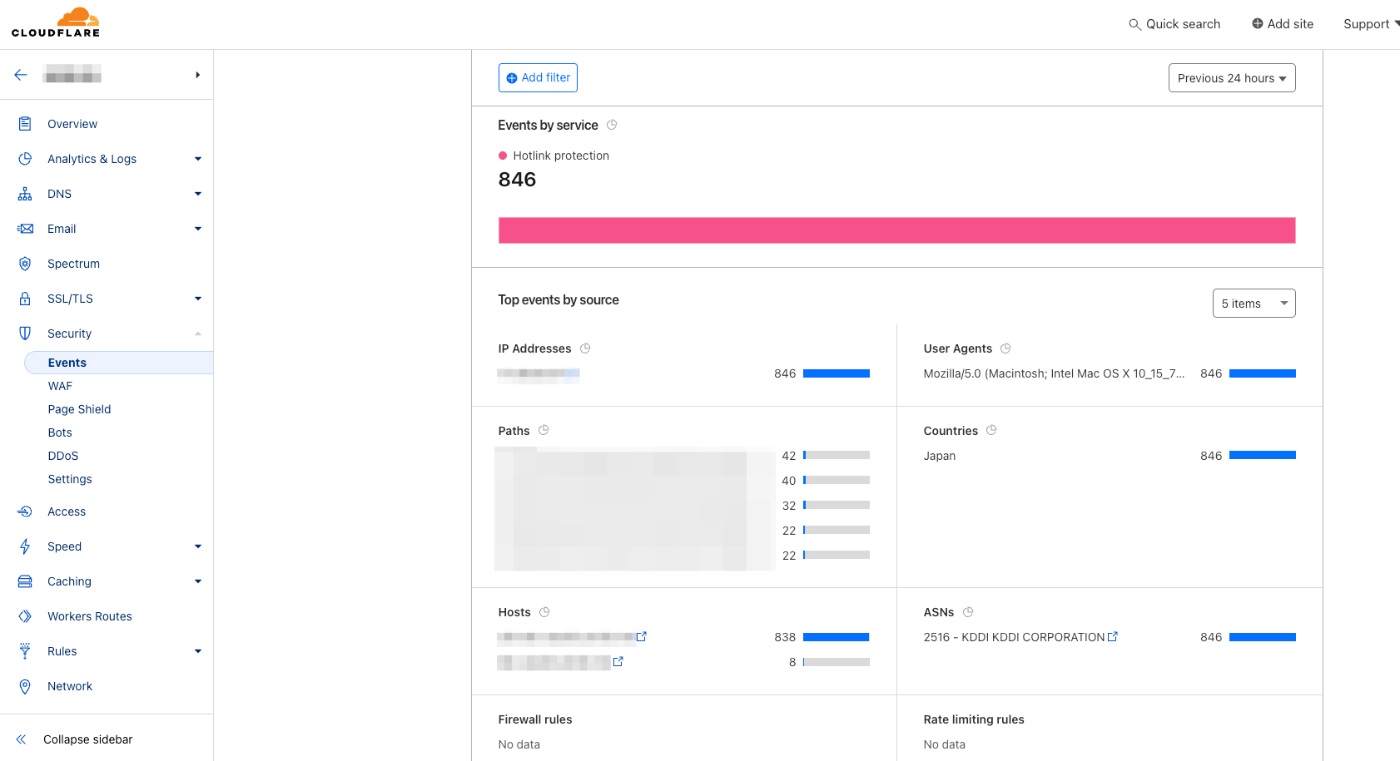
締めくくり
CloudflareのHotlink Protectionを試した結果、初期設定は手軽にできるものの、私の経験からは設定の微調整が必要だと感じました。直接画像リンクから保護するためには有効なツールですが、設定を適切に行うことで、より安心して使用できると考えています。

Discussion